Sui computer, 64 bit E 32 bit si riferiscono al modo in cui la CPU gestisce dati e informazioni. Una CPU a 64 bit può elaborare 64 bit di dati contemporaneamente, mentre una CPU a 32 bit può elaborare 32 bit di dati contemporaneamente. I sistemi operativi Microsoft Windows sono progettati per essere eseguiti su un tipo di sistema a 64 o 32 bit. Pertanto, molte applicazioni/programmi offrono sia versioni a 32 bit che a 64 bit per funzionare su entrambe le architetture. Per scaricare una particolare versione del software, è necessario determinare se il sistema funziona a 64 o 32 bit.
Questo articolo mostrerà diversi modi per scoprire se il sistema è a 64 o 32 bit in Windows 11/10.
Come determinare se il tuo computer è a 64 o 32 bit in Windows 11/10?
Esistono vari metodi per determinare se il tuo computer è a 64 o 32 bit in Windows 11/10, ad esempio:
Metodo 1: utilizzo dello strumento Impostazioni
Per scoprire se il tuo PC è a 64 o 32 bit, il modo più semplice è controllare le specifiche del sistema in Impostazioni. Seguire le istruzioni fornite per farlo:
Innanzitutto, tocca ' finestre 'icona e apri' Impostazioni ':
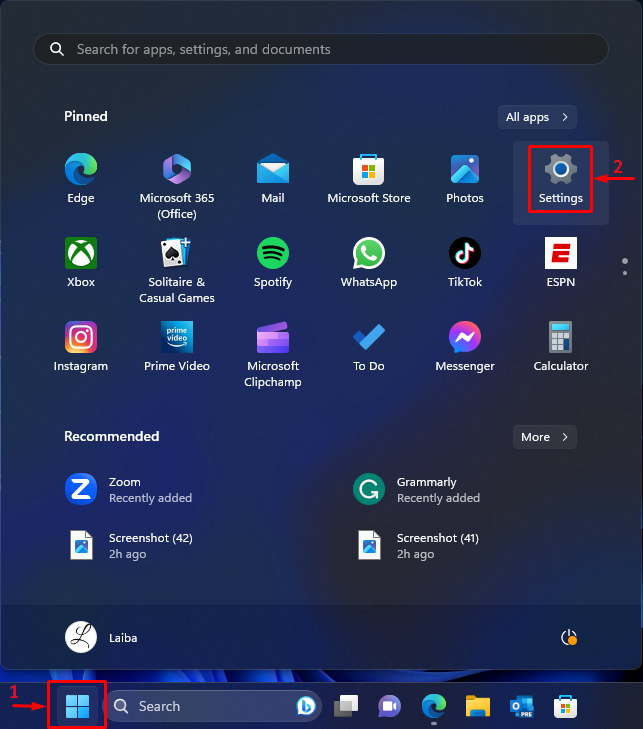
Poi, nel “ Sistema ', scegli il pulsante ' Di ' opzione:
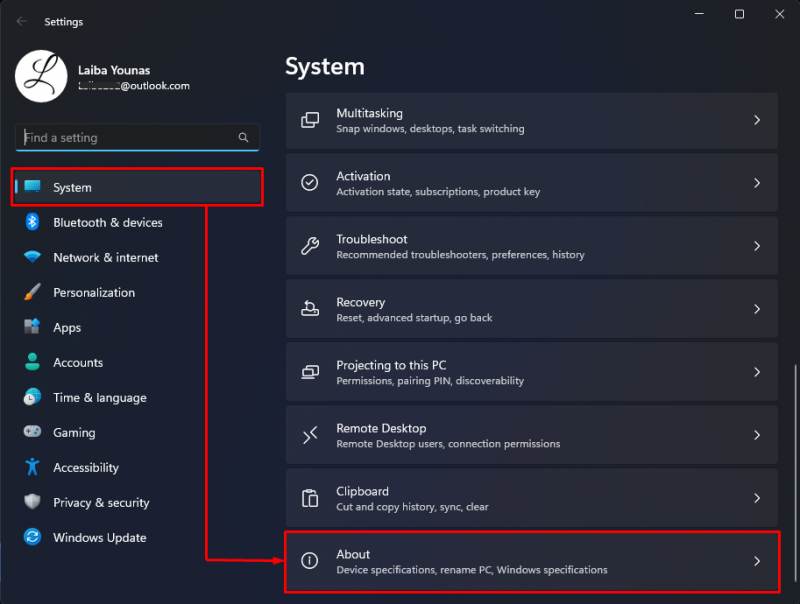
Successivamente, visualizza la sezione evidenziata di seguito ' Tipo di sistema ' informazione. Nello screenshot qui sotto, si può vedere che il nostro PC lo è 64 bit :
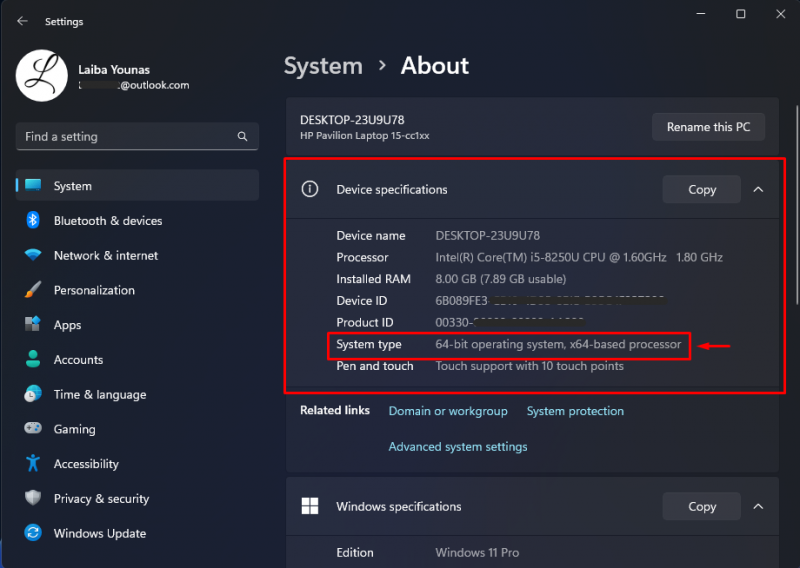
Metodo 2: utilizzo delle informazioni di sistema
Un altro modo per scoprire se il tuo PC è a 64 o 32 bit è visualizzare le informazioni di sistema. Prova il seguente passaggio per una dimostrazione pratica:
Innanzitutto, premi il pulsante “ Windows+R ' e aprire la finestra di dialogo Esegui. Quindi, digita ' msinfo32 ' e premi ' accedere ' chiave:
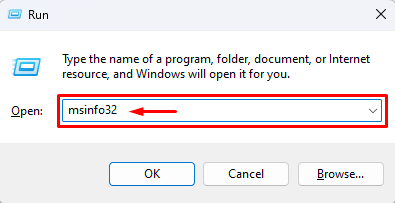
Fatto ciò, si aprirà la schermata Informazioni di sistema. Visualizza la sezione evidenziata di seguito ' Tipo di sistema ' informazione:
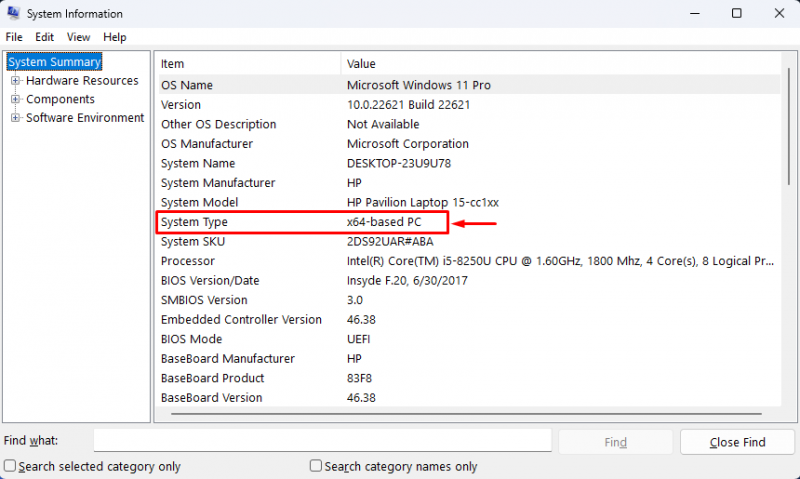
Come puoi vedere, l'output sopra mostra che il nostro computer è a 64 bit.
Metodo 3: utilizzo dello strumento diagnostico DirectX
Lo strumento di diagnostica DirectX può essere utilizzato anche per scoprire se il computer è a 64 o 32 bit. Guarda le istruzioni fornite:
Innanzitutto, apri la casella di comando Esegui utilizzando il pulsante ' Windows+R ' chiavi. Quindi, digita ' dxdiag ' e premi ' accedere ' chiave:
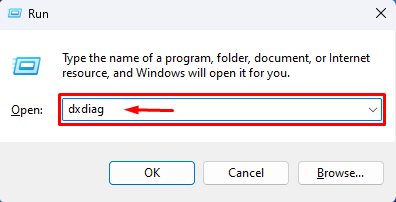
Successivamente si aprirà una nuova finestra. Quindi, visualizza la sezione evidenziata di seguito ' Sistema operativo ' opzione:
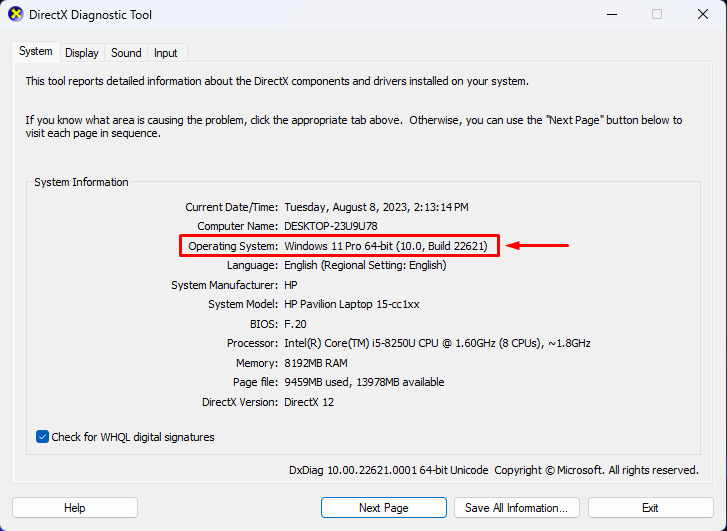
Metodo 4: controllo dei file di programma
Gli utenti possono anche controllare il ' File di programma ' sui loro PC per verificare se il loro computer è a 64 o 32 bit. A tale scopo aprire l'unità C del PC e visualizzare i file del programma. I computer a 32 bit hanno solo 1 'File di programma' mentre i computer a 64 bit hanno 2 'File di programma'.
Nello screenshot seguente si possono vedere due file di programma che indicano che il computer è a 64 bit:
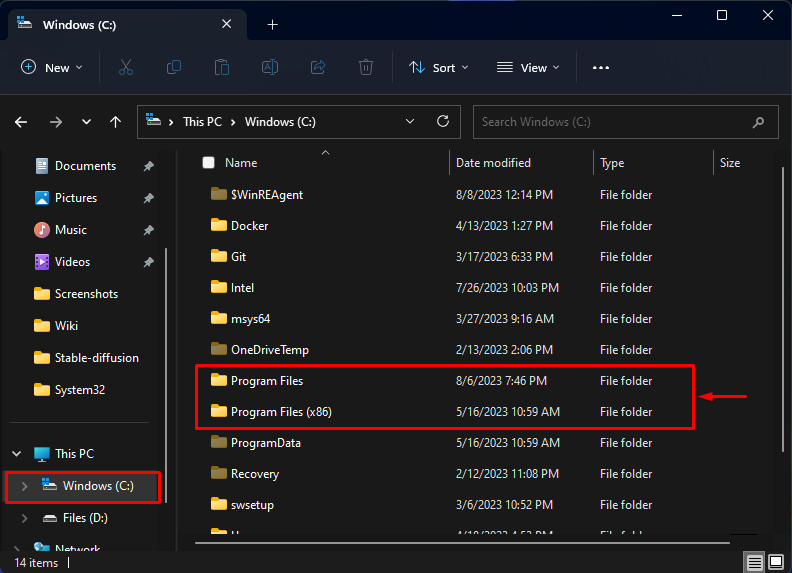
Abbiamo spiegato tutti i modi possibili per scoprire se il sistema è a 64 o 32 bit.
Conclusione
Per determinare se il tuo computer è a 64 bit o 32 bit in Windows 11/10, utilizza vari metodi, ad esempio utilizzando lo strumento Impostazioni, le informazioni di sistema, lo strumento di diagnostica DirectX o controllando i file di programma. Ad esempio, vai a Impostazioni>Sistema>Informazioni>Specifiche del dispositivo e visualizzare il ' Tipo di sistema ' informazione. Questo articolo ha dimostrato diversi metodi per scoprire se il sistema è a 64 o 32 bit in Windows 11/10.